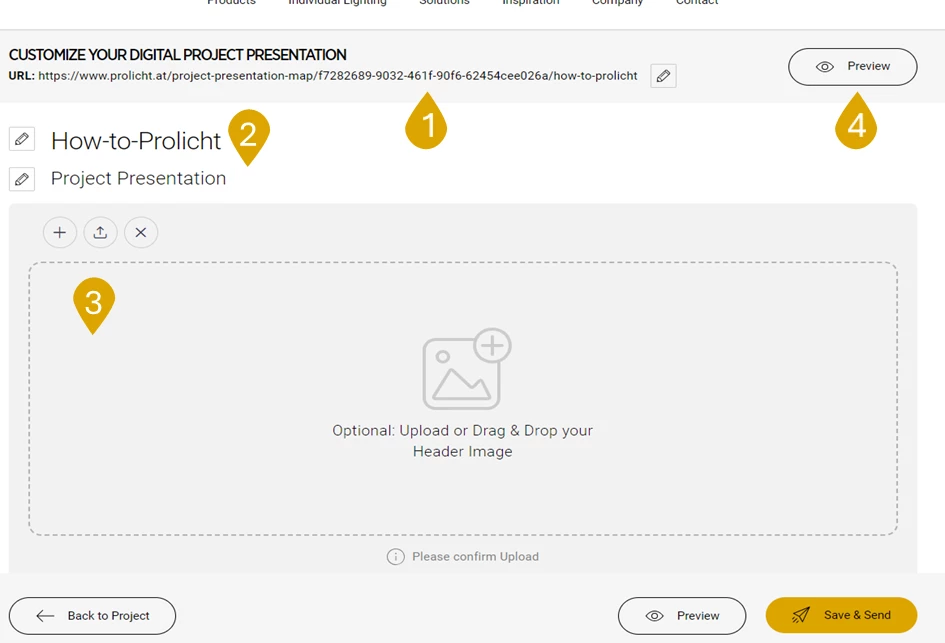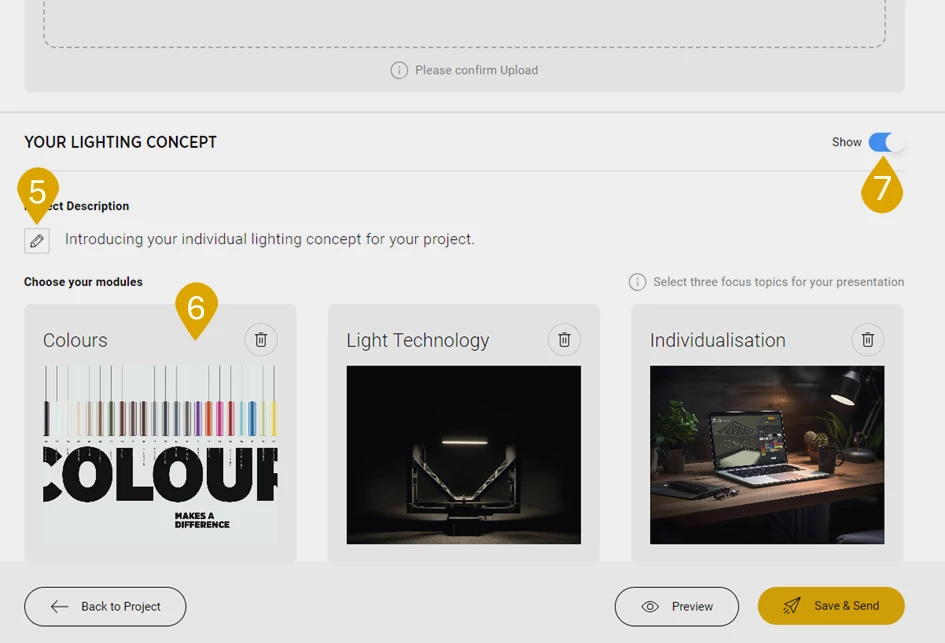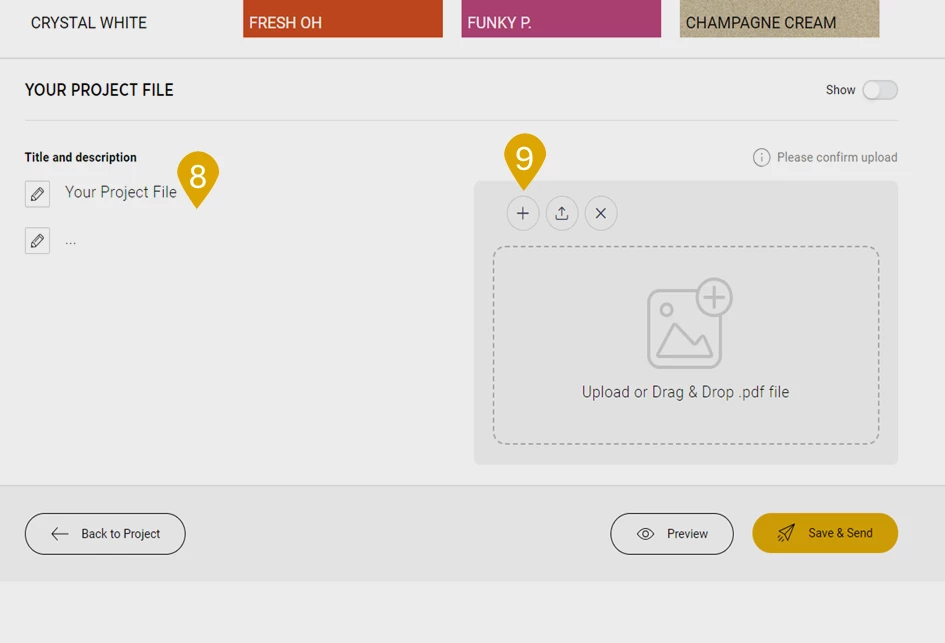Contenido
< Volver a la vista general

Gestión de proyectos
Carpeta de presentación en MyProlicht
La carpeta de presentación es una función innovadora de MyProlicht que le permite crear una carpeta de presentación lista para su proyecto con sólo unos clics. A continuación, puede descargar la carpeta de presentación o enviarla a través de un enlace y entregarla a su cliente. Ellos podrán ver toda la información necesaria de forma clara en la carpeta de presentación.
- Vaya a MYPROLICHT y abra el proyecto para el que desea crear una presentación de proyecto.
- Seleccione el botón "Presentación". Se le redirigirá al editor de carpetas de presentación.
Resumen de las funciones del editor de carpetas de presentación:
- Enlace: Aquí encontrarás el enlace de tu carpeta de presentación. Puede copiar el enlace para compartirlo.
- Editar título: Selecciona el icono del lápiz para editar el título y el subtítulo de tu carpeta de presentación.
- Añadir imagen de portada: Aquí puede cargar opcionalmente una imagen de portada para su carpeta de presentación mediante arrastrar y soltar o el icono del signo más. Una vez que haya añadido un archivo, confirme la carga haciendo clic en el icono de carga. Si no carga una imagen de portada individualizada, se añadirá automáticamente una imagen de portada adecuada en función del segmento del proyecto.
- Vista previa: Puede utilizar este botón para ver su carpeta de presentación.
- Cambiar descripción: Con el icono del lápiz puede cambiar la descripción del proyecto.
- Módulos individuales: Aquí puede añadir tres módulos específicos a su carpeta de presentación. Se muestran tres módulos preseleccionados. Puede eliminarlos con el icono de la papelera y, a continuación, seleccionar nuevos módulos. Seleccione módulos que coincidan con sus productos en el proyecto.
Ejemplo: Usted tiene colores especiales PROLICHT en su proyecto, por lo que selecciona el módulo "Colores". - Mostrar / ocultar módulos individuales: Puede utilizar este interruptor para mostrar u ocultar módulos individuales.
- y 9. Añadir archivo de proyecto: Aquí puede añadir un archivo de proyecto a su carpeta de presentación usando arrastrar y soltar o con el icono más. Confirme la carga haciendo clic en el icono de carga. En el punto 8 puedes añadir un título y un texto. No olvide activar el botón "Mostrar" para que el módulo se muestre en su carpeta de presentación.
¿Todavía no te lo imaginas? No hay problema, aquí puedes encontrar un ejemplo de mapa de presentación!